win11安装ie浏览器显示已安装在系统上怎么回事?教你电脑ie11浏览器如何下载安装
虽然Win11系统正式版中自带有浏览器功能,但是有些用户依然会选择使用ie浏览器,那么,Win11如何下载安装ie浏览器呢?这里小编就来告诉大家Win11安装ie浏览器详细步骤。

Win11安装ie浏览器详细步骤
1、在任务栏中点击【搜索】,输入“IE浏览器”搜索找到本地应用IE浏览器可打开使用。
2、也可以通过【开始】菜单,找到【Windows附件】下方的【Internet Explorer】可打开使用。
3、如果以上方法都无法打开,可能是因为为开启该功能,使用快捷键【Win+X】打开任务栏菜单。
4、点击【程序和功能】进入设置。
5、在左上角找到【启用或关闭 windows 功能】。
6、最后找到【Internet Explorer】勾选打开,可通过上方的方法打开IE浏览器。
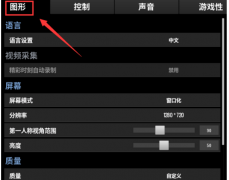 怎么设置绝地求生的分辨率
怎么设置绝地求生的分辨率
很多小伙伴对绝地求生的分辨率进行调节的时候发现没有想要的......
阅读 WP手机常识 键盘上鲜为人知的秘密
WP手机常识 键盘上鲜为人知的秘密
Windows Phone系统就如同Windows系统一样,在各个细节中都隐藏着一......
阅读 win7如何优化游戏UDP传输教程
win7如何优化游戏UDP传输教程
win7游戏的UDP传输经常出现在一些小众网络游戏或者联机游戏中,......
阅读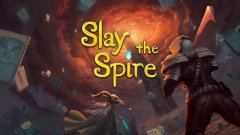 Switch杀戮尖塔金手指代码作弊码大全(美
Switch杀戮尖塔金手指代码作弊码大全(美
本金手指只支持switch版本的杀戮尖塔使用,本金手指支持美版......
阅读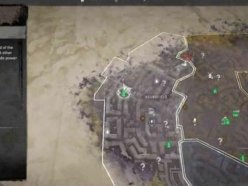 消逝的光芒2风车位置大全 全17座风车位置
消逝的光芒2风车位置大全 全17座风车位置
赫德菲尔德本次为大家带来的是消逝的光芒2风车位置大全,大家......
阅读 Intel ATX v3.0 电源规格数据
Intel ATX v3.0 电源规格数据 滴滴出行如何设置紧急联
滴滴出行如何设置紧急联 PlayStation VR 2实际上市时间
PlayStation VR 2实际上市时间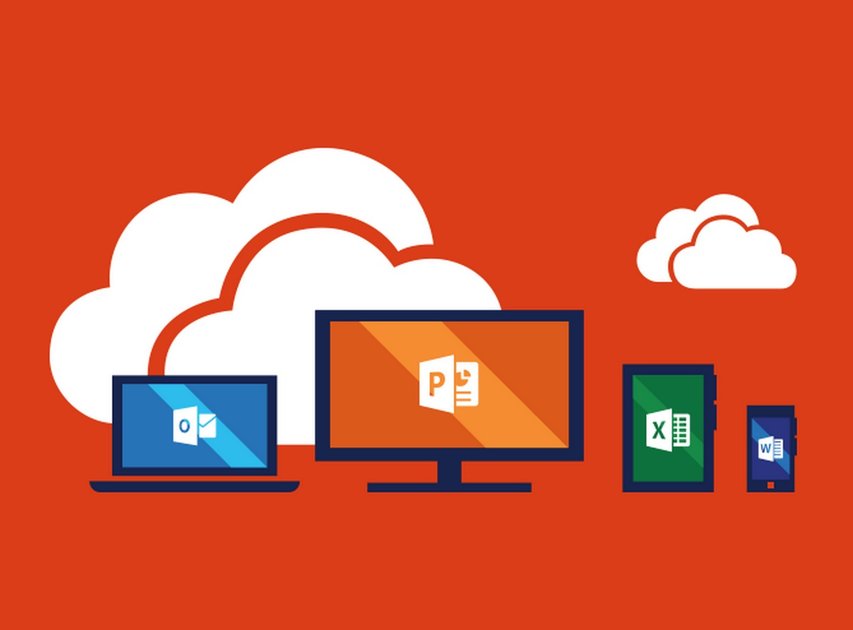 2022年Microsoft Office 365、M
2022年Microsoft Office 365、M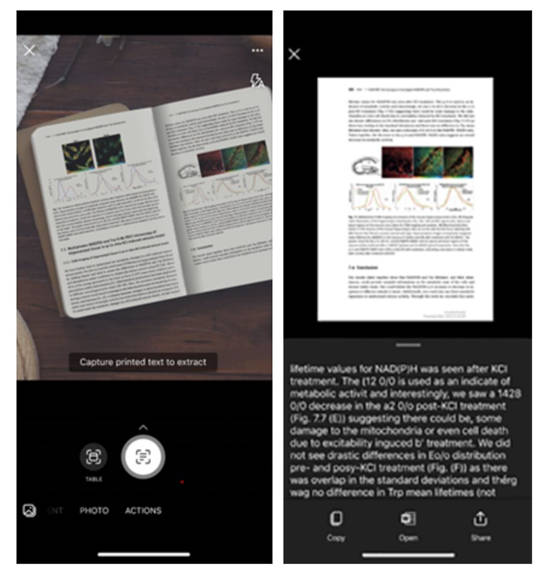 新版 Office 移动版已交付给
新版 Office 移动版已交付给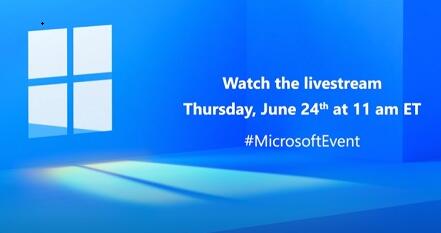 win11正式发布时间
win11正式发布时间 计算机病毒的常见特性
计算机病毒的常见特性 微信这两个功能不用就关
微信这两个功能不用就关 模拟人生4生活模式快捷键
模拟人生4生活模式快捷键 猛鬼宿舍黑科技道具玩法
猛鬼宿舍黑科技道具玩法 宝可梦传说阿尔宙斯入门
宝可梦传说阿尔宙斯入门 索泰显卡好吗
索泰显卡好吗 家用打印机好用实惠的牌
家用打印机好用实惠的牌 i912900ks是几纳米
i912900ks是几纳米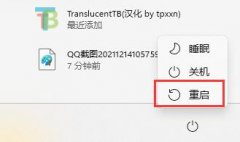 声卡驱动被卸载了恢复教
声卡驱动被卸载了恢复教 pr设置一部分画面调色的方
pr设置一部分画面调色的方 Win10怎么解决鼠标间歇性失
Win10怎么解决鼠标间歇性失 WPS excel中设置批量隔行插
WPS excel中设置批量隔行插 高手教你将PPT幻灯片变成
高手教你将PPT幻灯片变成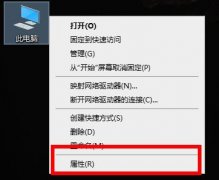 win10荒野大镖客2虚拟内存
win10荒野大镖客2虚拟内存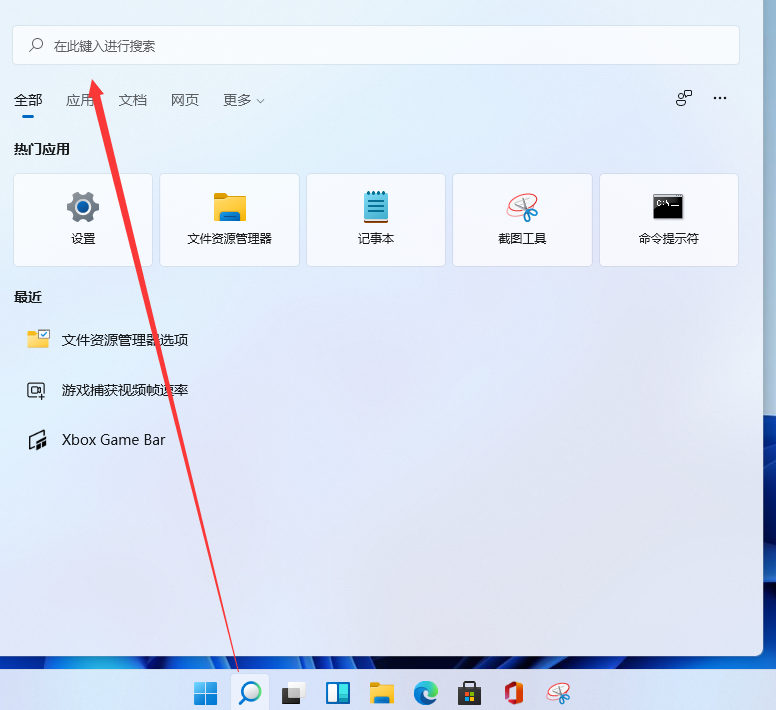 新升级的win11蓝牙怎么连接
新升级的win11蓝牙怎么连接 光猫和无线路由器连接的
光猫和无线路由器连接的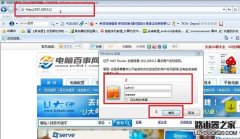 路由器恢复出厂设置后怎
路由器恢复出厂设置后怎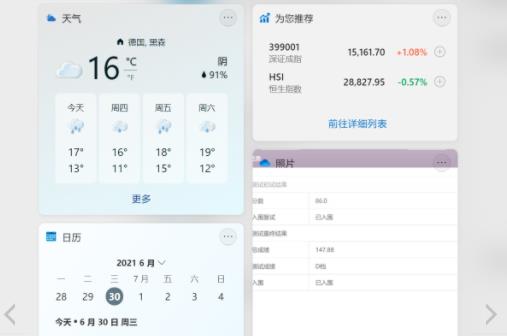
小组件 不显示内容_Win11小组件不显示内容处理方法 正常情况下你可以使用Windows 11小组件面板快速概览需要的数据,无论是最新的天气预报、日历、运动还是交通更新。...
次阅读

微软已经正式发布了Windows11操作系统,该系统已经进行了大量的修改,包括系统的新外观。在WindowsInsider计划中,Windows11的第一个版本将于下周发布测试。但是,在测试程序中...
次阅读
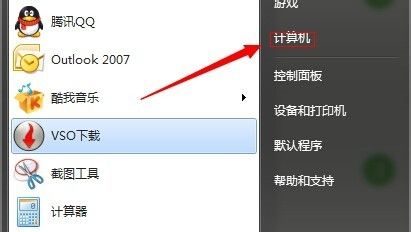
怎么扩展系统盘?_ghost win7不重装系统扩展系统盘的方法 ghost win7系统好用,运行稳定,万能驱动兼容,下载速度快,一键安装,是电脑装机必备之选.,ghost xp是曾经最主...
次阅读

我们在对自己的操作系统进行安装重装的时候,有的小伙伴对于新萝卜家园win7系统怎么安装的有很多疑问,不知道具体是怎么操作的。那么据小编所知我们可以尝试在系统家园先下载自己需要...
次阅读
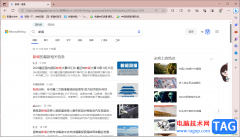
edge浏览器是大家平时使用非常普遍的一款浏览器,该浏览器是大家非常使用的,常常通过edge浏览器进行各种网站登录或者是网页的查看等,有的小伙伴在浏览网页内容的时候,觉得文字字体太...
次阅读
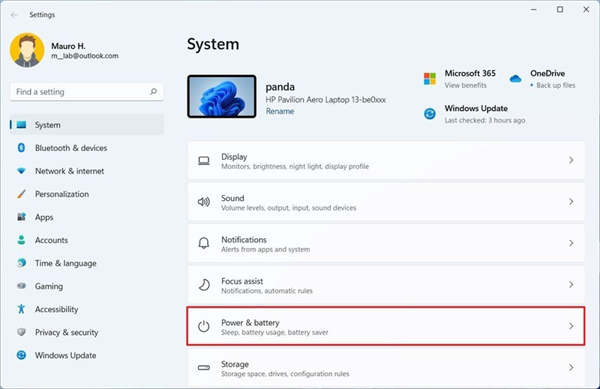
如何在Windows11上管理应用程序后台活动 如果您发现某个应用程序消耗大量电池,您可以更改其设置以防止其在后台运行以延长电池寿命。 要更改Windows11上的应用后台...
次阅读
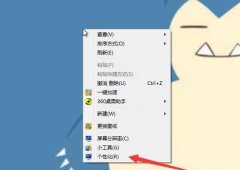
win7屏保和休眠的功能可谓是一把双刃剑,它既可以保护屏幕维持电量,也可能在我们使用时突然触发影响正常使用。所以很多朋友都想关闭它们,但是又不知道在哪里,其实非常好找,下面就...
次阅读

最近,有朋友反映遇到了win7主板微星系统还原后提示您的账户已被停用了,这时候我们进入安全模式,然后在计算机管理的用户中取消勾选禁用就可以了,下面一起来看一下具体的操作方法吧...
次阅读

在win11的安装过程中,我们可以通过跳过微软账户的方式来安装,不过如果我们没有跳过的话,或是使用的家庭版win11,就可能必须要登录微软账户,大家可以尝试连接网络或是使用快捷键跳过...
次阅读
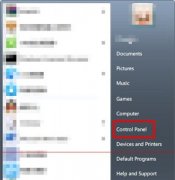
有些朋友可能会在安装系统时不小心设置成了英文,结果所有界面都变成了英文,看都看不懂。其实我们可以在控制面板中设置语言,将语言更改为中文,下面就一起来看一下更改的方法吧。...
次阅读
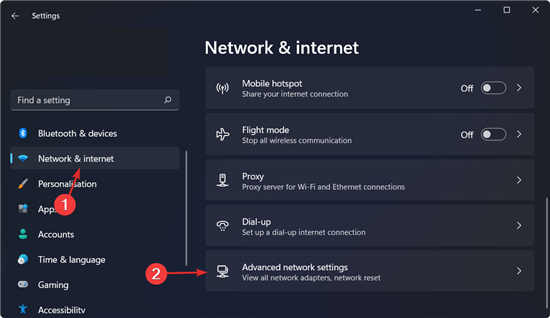
如何在Windows11上找到我的Wi-Fi密码? 一.看连接属性 1. 按Windows+I键打开设置应用程序,然后转到网络和 Internet,然后是高级网络设置。 2. 现在导航到更多网络...
次阅读
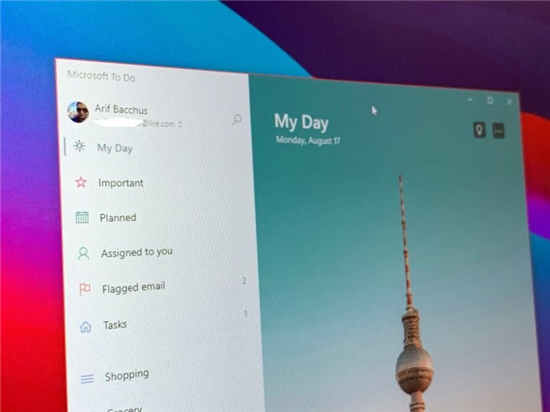
Win10系统的Microsoft To Do获得最新更新的跳转列表支持 Microsoft To Do已收到新更新(版本2.32),该更新在Win10系统设备上添加了对跳转列表的支持。使用此功能,用户可...
次阅读
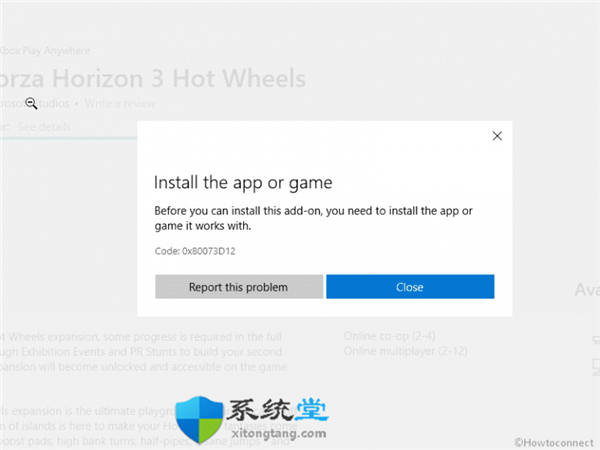
修复Windows11或win10中的Microsoft Store错误0x80073D12(已解决!) 您在这里意味着您尝试从 Microsoft Store 下载和安装 Xbox 游戏或任何应用程序但失败。0x80073D1...
次阅读
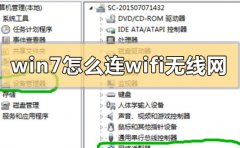
我们在使用win7操作系统的时候,有的情况下可能会需要去连接电脑的无线网。那么还有很多小伙伴不知道应该怎么做,对于win7怎么连wifi无线网,小编觉得我们可以在电脑的控制面板中找到网络...
次阅读

win732位系统默认最大只能支持4G内存,但是不会100%识别,很多用户由于特别需求才会装32位系统,当然老年机就不提了,下面来看看想想的内存介绍吧。...
次阅读